Las alertas de seguridad son las peores, especialmente cuando dichos mensajes se muestran aleatoriamente en su dispositivo Windows 10. Aunque el sistema Windows muestra la mayoría de estas alertas cuando se accede a un sitio web que no es de confianza, también pueden ser una señal de un ataque de malware..
Si recientemente recibió una nueva alerta de seguridad de Windows 10 que indicaba que 'No se puede verificar la identidad de este sitio web o la integridad de esta conexión', debe saber que se trata de una estafa.
Es importante actuar con prudencia para eliminar esta alerta de seguridad en particular que intenta engañarlo para que compre cierto software o pague dinero en una supuesta mano amiga..
Pero, desde el principio, debe saber que todo es una estafa y que algún tipo de malware está tratando de piratear su sistema Windows 10. Por lo tanto, debe aprender a eliminar este malware y los archivos asociados a él..
¿Cómo puedo arreglar La identidad de este sitio web no se puede verificar? Alerta de seguridad?
Tenga en cuenta que el malware puede limitar su acceso a Windows 10. Por lo tanto, si no puede completar los pasos a continuación, primero elija reiniciar en Modo seguro con funciones de red. Esto se puede hacer de la siguiente manera:
- Acceder al correr cuadro - presione el Win + R teclas de acceso rápido.
- Tipo msconfig y presione Enter para iniciar Configuración del sistema.
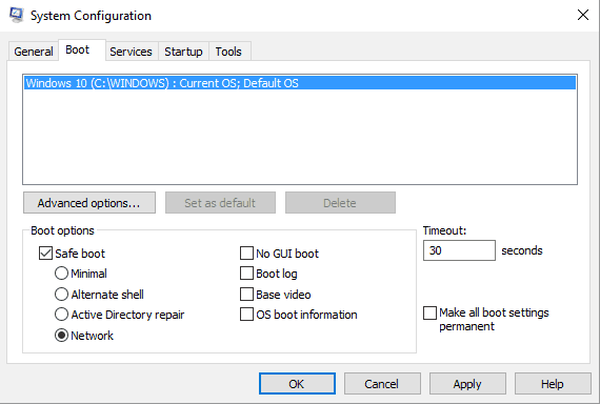
- Desde la ventana que se abrirá, cambie a la Bota lengüeta.
- En Boot, elija Arranque seguro.
- Desde Safe Boot también seleccione el Red opción.
- Aplicar todos los cambios y cerrar la ventana.
- Reinicie su sistema Windows 10.
1) Eliminar los procesos relacionados con el malware
En primer lugar, busque las aplicaciones instaladas recientemente. Entre ellos, encontrará los procesos que provocaron el mencionado No se puede verificar la identidad de este sitio web o la integridad de esta conexión surgir.
Por supuesto, debe eliminar / desinstalar estos procesos y los archivos relacionados con ellos..
- Haga clic en el icono de búsqueda, ubicado cerca del botón de inicio de Windows.
- En el campo de búsqueda, escriba Aplicación y características y seleccione la opción con el mismo nombre que se muestra.
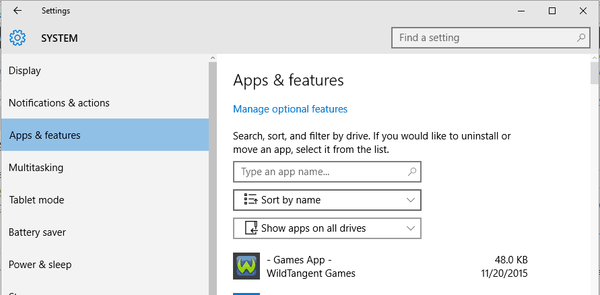
- Desplácese hacia abajo entre las aplicaciones y los archivos instalados recientemente y elija eliminar cualquier software que pueda estar relacionado con el malware.
- Para eliminar un determinado proceso: haga clic en la entrada y seleccione desinstalar.
2) Elimina las extensiones infectadas del navegador web
Este malware también interferirá con su navegador web. Por lo tanto, debe eliminar las extensiones infectadas como se explica:
Para Chrome
- Abra el navegador web y presione Alt + F teclas del teclado.
- Elija Herramientas y haga clic en Extensiones.
- Elimina cualquier extensión que haya agregado el malware.
Para Firefox
- Abrir Firefox.
- Presione Sfit + Ctrl + A y seleccione la extensión relacionada con la identidad de este sitio web o la integridad de esta conexión no se puede verificar surgir.
- Luego seleccione Desactivar o Eliminar.
Para Microsoft Edge
- Presione Alt + T.
- Seleccione Administrar complementos.
- Ir a Barras de herramientas y extensiones.
- Seleccione la extensión maliciosa y elija Más información en la esquina inferior izquierda de Edge.
- Haga clic en Eliminar.
Además, debe restablecer la aplicación de su navegador web. También le recomiendo que elimine los accesos directos de Chrome, Firefox y Microsoft Edge y cree otros nuevos antes de hacer cualquier otra cosa..
3) Instale un programa antivirus / antimalware e inicie un análisis completo
Lo siguiente que debe hacer es instalar un antimalware adecuado que pueda encontrar y eliminar los archivos infectados de su computadora. Le recomendamos que utilice MalwareBytes, pero puede elegir cualquier otro software de seguridad similar.
Ejecute el programa antimalware y elija realizar un análisis completo; puede llevar un tiempo, dependiendo de cuántas carpetas y archivos se encuentren en su PC. Cuando se le solicite, elimine / elimine / desinstale los archivos en los que no se puede confiar.
Para evitar más problemas de seguridad, le recomendamos que instale una solución antivirus completamente funcional, no una versión beta o de prueba gratuita, sino la versión completa del software..
Además, configure un filtro de navegador web y aplique configuraciones de seguridad dedicadas para proteger la navegación de su navegador web. No olvide habilitar el Firewall de Windows en su computadora y también iniciar escaneos regulares para asegurarse de que todos los archivos estén limpios.
Con suerte, después de seguir las pautas enumeradas anteriormente, logró eliminar No se puede verificar la identidad de este sitio web ventana emergente maliciosa.
No dude en compartir su experiencia y observaciones personales en los comentarios a continuación..
Preguntas frecuentes: Obtenga más información sobre las alertas de seguridad.
- ¿Cómo desactivo las alertas de seguridad de Windows 10??
Abra el Panel de control -> Sistema y Seguridad ->Seguridad y mantenimiento -> Cambiar la configuración de seguridad y mantenimiento y simplemente apagar los notificaciones de seguridad y mantenimiento.
- ¿Qué es la alerta de advertencia de Microsoft??
También llamada Alerta de seguridad de Microsoft, es un mensaje de error falso que afirma que su PC ha sido infectada. Aunque el mensaje de error en sí proviene de un sitio web malicioso, la amenaza no es más que una estafa..
- ¿Cómo me deshago de la advertencia de seguridad falsa de Microsoft??
Para solucionar este problema, debe instalar una herramienta de eliminación de malware y realizar un análisis completo en su PC. Aquí hay una lista de potentes antivirus anti-malware para elegir.
Nota del editor: Esta publicación se publicó originalmente en septiembre de 2017 y desde entonces se ha renovado y actualizado en marzo de 2020 para brindar frescura, precisión y exhaustividad..
Fue útil esta página? sí No ¡Gracias por dejarnos saber! También puede ayudarnos dejando una reseña en MyWOT o Trustpillot. Aproveche al máximo su tecnología con nuestros consejos diarios Dinos por qué! No hay suficientes detalles Difícil de entender Otro Enviar- error de certificado
 Friendoffriends
Friendoffriends



